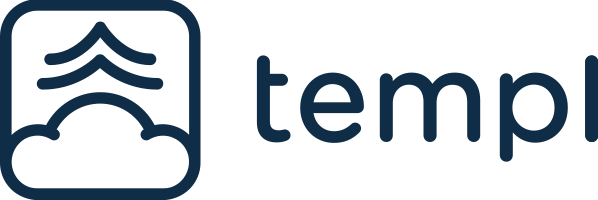Den funktion som har mötts av mest positiva tillrop är det nya skrivmaskinsläget. När det läget är aktiverat så följer skärmen markörens position när man skriver, så att markören alltid är på samma ställe. Man behöver med andra ord inte scrolla manuellt när markören har nått botten av skärmen. Jag brukar alltid aktivera det läget när jag skriver längre texter i iA Writer, så jag ser fram emot att börja använda det i Gutenberg också. Det kommer att bli en klar förbättring av skrivupplevelsen.
Videoklippet nedan demonstrerar hur läget fungerar.
En vanlig kritik mot blockredigeraren är att den kan vara överväldigande för nya användare, och att det är svårt för användare att veta hur olika block ska användas. (Vad är skillnaden mellan ”Citat”- och ”Markerat citat”-blocken?) Version 6.4 försöker underlätta onboardingen genom att introducera en ny hjälppanel till användarflödet för att lägga till nya block. När man först klickar på ”Lägg till block”-knappen visar panelen information om vad block är, som i bilden nedan, och när man för muspekaren över de olika blocken så uppdateras panelen med information om varje block.
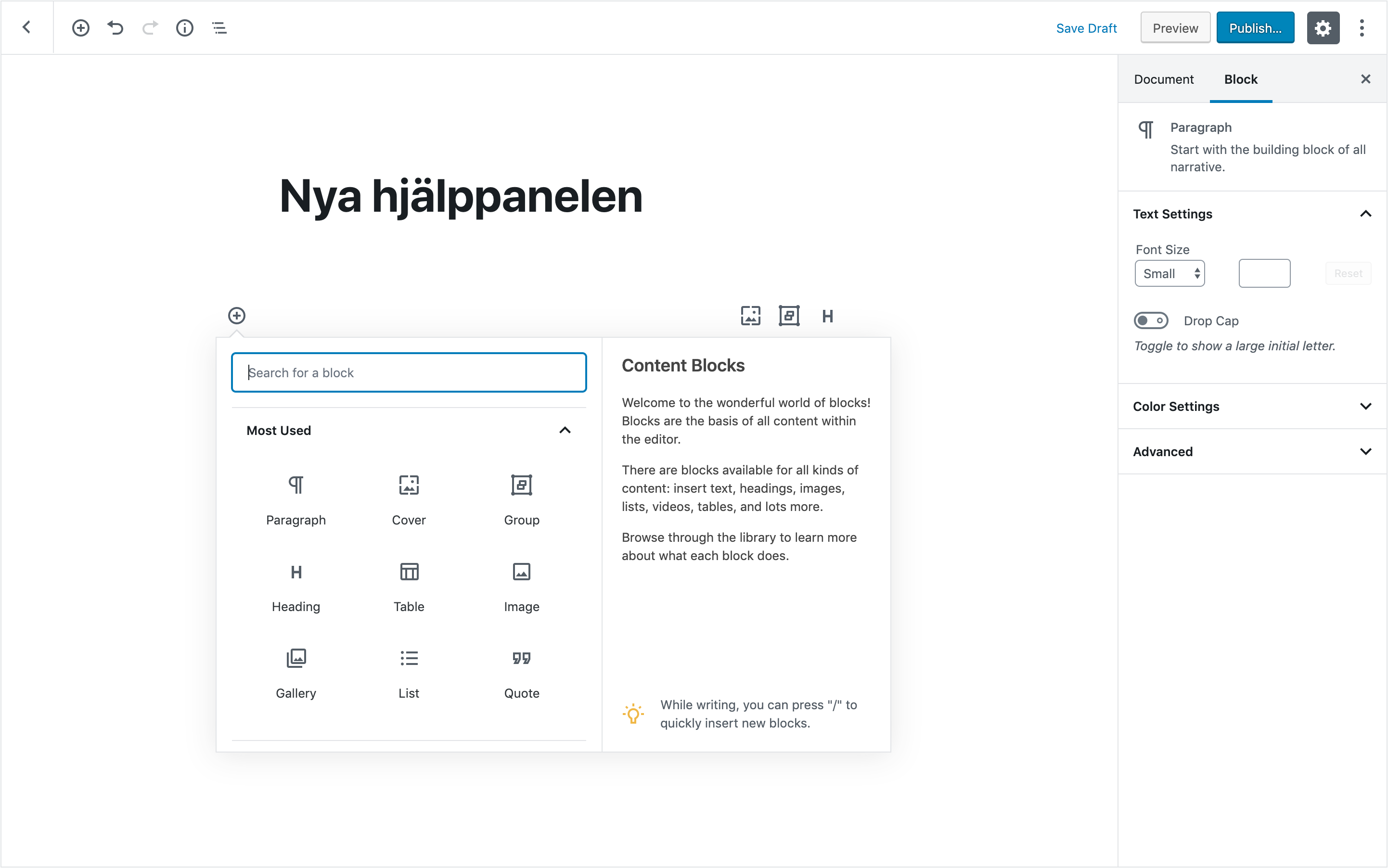
Det känns som en smart lösning på problemet. Tredjepartsutvecklare av mer komplexa block kommer säkert att få mycket användning av det också, då det ger dem möjlighet att förklara hur ett block fungerar innan besökaren lägger till det i innehållet. De som inte vill visa den nya hjälppanelen kan dölja den genom att klicka på knappen med de tre cirklarna i det övre högra hörnet, klicka på ”Alternativ”-menyvalet och bocka från ”Enable Inserter Help Panel” (version 6.4 av Gutenberg har inte översatts till svenska än).
Andra nyheter i 6.4 inkluderar möjligheten att manuellt ändra höjd på ”Omslag”-blocket, ange en bakgrundsfärg på ”Omslag”-blocket, välja vilken blockstil som ska vara standard när man redigerar innehåll (t.ex. att ”Citat”-block ska ha ”Stor”-stilen som standard), med mera. För mer information om uppdateringarna i version 6.4 av Gutenberg, se lanseringsposten på Make WordPress Core.
Blir du sugen på att köra betaversionen av blockredigeraren? Då kan du ladda ned Gutenberg-tillägget från WordPress tilläggsarkiv, eller installera det direkt genom administrationspanelen på din webbplats genom Tillägg → Lägg till nytt. I och med att det är en betaversion så är det dock säkrast att inte installera tillägget på produktionssajter.